Исправление «Это приложение не может работать на вашем ПК» в Windows 10
Опубликовано: 2018-04-26«Победитель никогда не перестает пытаться»
Том Лэндри
Дела не всегда идут по плану. Например, заветное приложение может не запуститься на вашем ПК и, следовательно, принести разочарование и печаль. Хотя это может показаться довольно драматичным, мы непреклонны в том, что не нужно отчаиваться: есть множество проверенных способов исправить ошибку «Это приложение не может работать на вашем компьютере» с Windows 10 — все, что вам нужно, это немного терпения.
Итак, пришло время запустить ваше приложение:
1. Решить проблемы совместимости
Для начала давайте удостоверимся, что вы пытаетесь запустить соответствующую версию рассматриваемой программы. Загвоздка в том, что если у вас 32-битная Windows, вы не сможете запускать 64-битные приложения на своем компьютере.
Чтобы узнать, какая версия Windows у вас установлена, воспользуйтесь приведенными ниже инструкциями:
- Нажмите клавишу с логотипом Windows + сочетание клавиш I на клавиатуре.
- Откроется приложение «Настройки». Перейдите к Система и выберите О программе.
Теперь, когда вы знаете, какие версии ОС и ЦП у вас есть, проверьте приложение, которое вы хотите запустить на своем компьютере — возможно, вам придется переключиться на его 32-разрядную версию.
С другой стороны, вы можете перейти на 64-битную версию Windows 10. Вы можете сделать это бесплатно. Дело в том, что 64-битная версия позволяет использовать как 32-битные, так и 64-битные приложения.
Если вы хотите переключиться, ваш процессор должен быть 64-разрядным, и у вас должны быть 64-разрядные драйверы для вашего оборудования (Auslogics Driver Updater может обновить все ваши драйверы до их последних версий всего одним щелчком мыши).
Теперь вы можете выполнить обновление:
- Прежде всего, сделайте резервную копию своих файлов — вы же не хотите потерять их навсегда, верно? Используйте для этой цели облачное решение или внешнее запоминающее устройство. Кроме того, вы можете перенести свои данные на другой ноутбук.
- Перейдите на веб-сайт Microsoft, загрузите инструмент для создания носителя Windows 10 и запустите его на своем ПК.
- На экране установки Windows 10 перейдите в раздел «Архитектура» и выберите вариант «64-разрядная версия (x64)» в раскрывающемся меню.
- Перезагрузите компьютер. Загрузитесь с носителя и выберите выборочную установку. Ваша текущая версия Windows будет перезаписана.
- Пропустить экран ключа продукта. Затем следуйте подсказкам на экране. Ваша 64-битная Win 10 активируется автоматически.
Теперь вы можете запустить свое приложение — какой бы ни была его версия.
2. Обновите свою ОС
Но что, если ваша Windows 10 64-разрядная, но не позволяет вашему приложению работать? Скорее всего, ваша ОС нуждается в обновлении. Вот что нужно делать в таком случае:
- Нажмите на значок с логотипом Windows в левом нижнем углу.
- Затем выберите значок шестеренки.
- Откроется приложение «Настройки». Нажмите «Обновление и безопасность».
- В Центре обновления Windows проверьте, есть ли на экране какие-либо предлагаемые обновления. Пусть проходят.
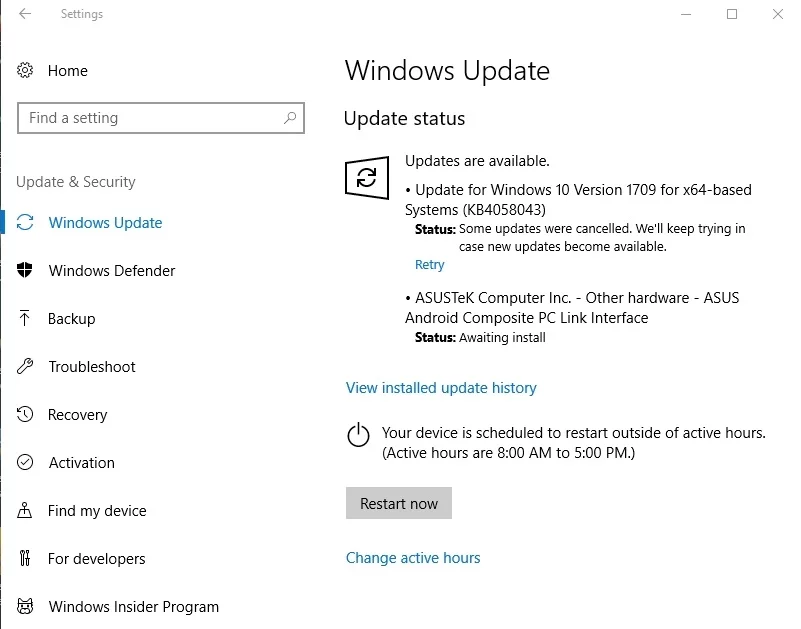
- Если в данный момент доступных обновлений нет, нажмите кнопку «Проверить наличие обновлений» — ваша Windows 10 будет искать последние улучшения, разработки и исправления от Microsoft в Интернете.
Мы надеемся, что обновление вашей ОС помогло вам исправить это приложение не может работать на вашем ПК Ошибка Windows 10.
3. Создайте новую учетную запись администратора
Если ваша Win 10 обновлена, но ошибка сохраняется, мы рекомендуем вам создать новую учетную запись администратора, поскольку ваша текущая может быть повреждена. Следуйте инструкциям ниже:
- Нажмите клавишу с логотипом Windows и I одновременно.
- Теперь, когда вы находитесь в приложении «Настройки», перейдите к «Учетные записи».
- Перейдите в «Семья и другие люди» и перейдите в «Другие люди».
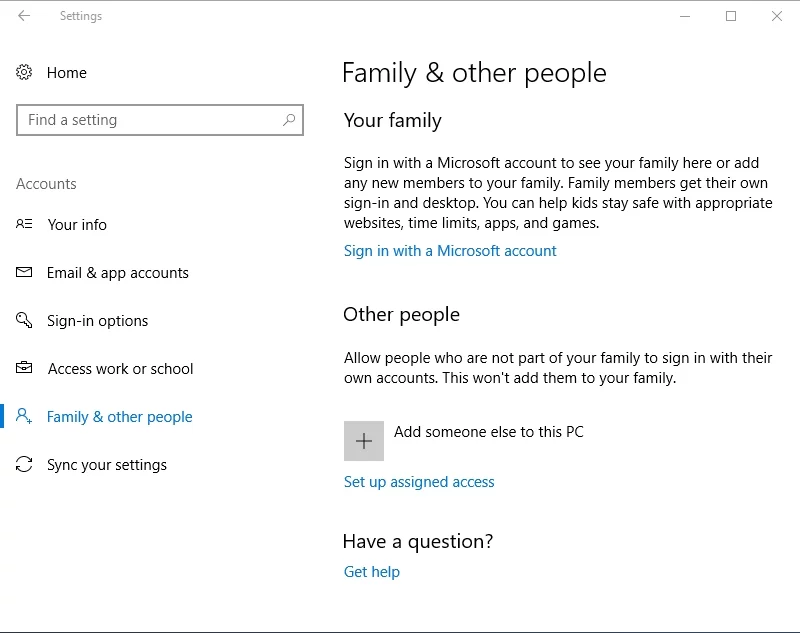
- Нажмите «Добавить кого-то еще на этот компьютер».
- Выберите У меня нет данных для входа этого человека.
- Затем выберите Добавить пользователя без учетной записи Microsoft.
- Введите учетные данные для входа в новую учетную запись администратора.
- Эта учетная запись станет доступна другим пользователям.
- Выберите новую учетную запись и нажмите «Изменить тип учетной записи».
- Откроется окно Изменить тип учетной записи.
- Выберите «Администратор» в раскрывающемся меню на экране.
- Нажмите OK, чтобы подтвердить изменения.
Теперь вы можете переключиться на свою новую учетную запись, щелкнув изображение/значок своей учетной записи в меню «Пуск» и указав имя пользователя и пароль. Ваше приложение должно запуститься сейчас.
4. Запустите копию файла .exe вашего приложения.
Этот простой, но эффективный прием помог многим пользователям Windows 10 решить данную проблему. Что вам нужно сделать, так это найти файл .exe приложения, которое вы хотите исправить, скопировать этот файл, а затем запустить копию. Теперь приложение должно работать нормально.
5. Сканируйте свой компьютер на наличие вредоносного программного обеспечения.
Пока не повезло? В такой ситуации рассмотрите возможность проведения полного сканирования системы: есть вероятность, что ваш компьютер заражен вредоносным ПО, особенно если присутствуют другие симптомы заражения вредоносным ПО.
По этой причине вы можете использовать встроенный Защитник Windows для сканирования вашего ПК:
- Щелкните значок с логотипом Windows. Найдите шестеренку настроек. Нажмите здесь.
- Выберите «Обновление и безопасность» и нажмите «Открыть Защитник Windows».
- В Центре безопасности Защитника Windows найдите значок щита на левой панели и щелкните его.
- Перейти к расширенному сканированию. Выберите Полное сканирование в меню.
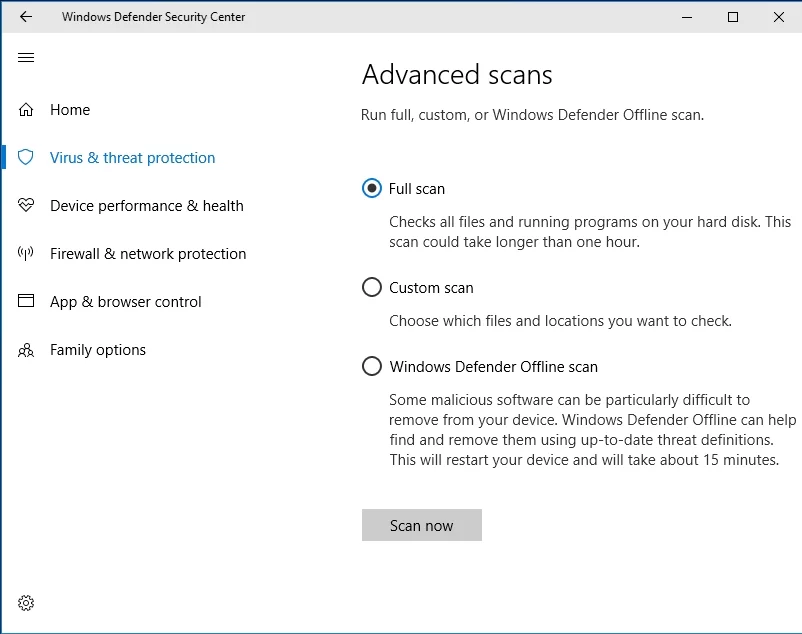
С учетом сказанного вы можете использовать стороннее решение для очистки вашего ПК от вредоносных объектов. В связи с этим вы можете установить Auslogics Anti-Malware: этот мощный инструмент просканирует каждый уголок вашей Windows 10 и удалит все найденные подозрительные элементы или записи. Кроме того, эта утилита может работать в паре с другим защитным решением, что является отличным способом сделать защиту вашего ПК действительно неуязвимой.
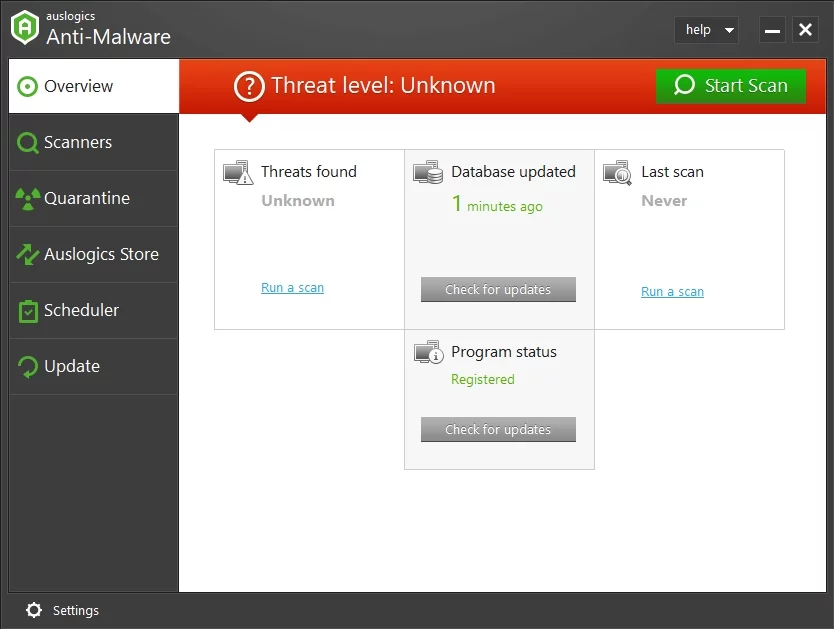
6. Отключите прокси или VPN
Дело в том, что настройки вашего прокси или VPN могут блокировать ваше подключение к Магазину Windows.
Чтобы отключить прокси, сделайте следующее:
- Откройте меню «Пуск» и нажмите «Панель управления».
- Нажмите «Свойства обозревателя» и перейдите в «Подключения».
- Найдите настройки локальной сети. Снимите флажок Использовать прокси-сервер для вашей локальной сети.
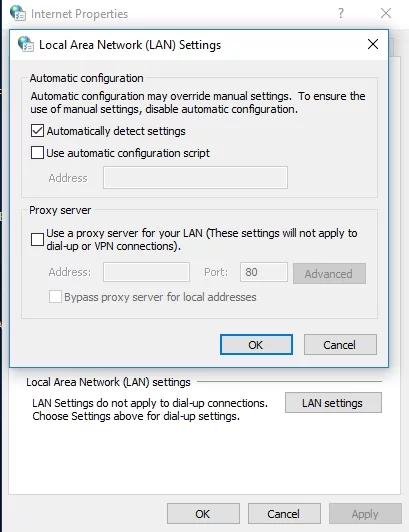
- Подтвердите свои изменения.
Вот как вы можете отключить VPN-соединение:
- В меню «Пуск» найдите плитку «Панель управления» и нажмите на нее.
- Войдите в Центр управления сетями и общим доступом.
- На левой панели найдите «Изменить параметры адаптера» и нажмите на эту ссылку.
- Найдите свое VPN-подключение. Щелкните его правой кнопкой мыши и выберите Удалить.
Повторно войдите в свою учетную запись и попробуйте запустить проблемное приложение.
7. Очистите кеш и файлы cookie в веб-браузере и переустановите проблемное приложение.
Кэш и файлы cookie вашего браузера могут стоять за сообщением «Это приложение не может быть запущено на вашем компьютере» в Windows 10, поскольку они могли повредить загрузку приложения, которое с трудом запускается. Поэтому мы рекомендуем вам выполнить очистку браузера и установить приложение с нуля. Вот что вы должны сделать, если ваш браузер
Microsoft Edge:
- Откройте браузер Edge.
- Нажмите на значок звездочки в правом верхнем углу.
- Затем нажмите на значок часов.
- Выберите опцию «Очистить всю историю».
- Затем следует проверить следующие параметры:
- История просмотров;
- Файлы cookie и сохраненные данные веб-сайта;
- Кэшированные данные и файлы.
- Наконец, нажмите «Очистить» и закройте браузер.
Хром:
- Откройте браузер Chrome и перейдите к его панели.
- Введите: chrome://settings/clearBrowserData в строку.
- В окне «Очистить данные просмотра» настройте браузер для удаления следующих данных:
- История просмотров;
- История загрузок;
- куки и другие данные сайта;
- Кэшированные изображения и файлы.
- Выберите Все время в качестве временного диапазона.
- Нажмите «Очистить данные» и выйдите из браузера, когда процесс будет завершен.
Опера:
- Откройте браузер и нажмите на иконку Opera.
- Войдите в «Настройки» и перейдите к «Конфиденциальность и безопасность».
- Выберите «Очистить данные просмотра…» и выберите «Начало времени» в меню «Удалить следующие элементы из:».
- Выберите следующее:
- История просмотров;
- История загрузок;
- куки и другие данные сайта;
- Кэшированные изображения и файлы.
- Нажмите Очистить данные браузера.
- Закройте браузер.
Fire Fox:
- Откройте Firefox и перейдите в меню «История».
- Нажмите «Очистить недавнюю историю».
- В меню «Диапазон времени для очистки:» выберите «Все».
- Перейдите к разделу «Подробности» и щелкните стрелку вниз рядом с ним.
- Выберите все элементы и нажмите «Очистить сейчас».
- Закройте браузер.
Теперь вы должны полностью удалить свое приложение и удалить его остатки. После этого загрузите приложение на свой компьютер, выполните установку и запустите программное обеспечение. Теперь он должен работать как часы.

8. Обновите Магазин Windows
Если приложение Windows не запускается на вашем компьютере, возможно, у вашего Магазина Windows возникли проблемы. Мы рекомендуем вам обновить его сразу, чтобы устранить ошибки и сбои:
- Перейдите в меню «Пуск» и откройте приложение Магазина Windows.
- В правом верхнем углу найдите значок в виде трех горизонтально выровненных точек.
- Нажмите на него и выберите «Загрузки и обновления». Затем нажмите «Получить обновления».
После обновления Магазина Windows удалите проблемное приложение (см. ссылку в предыдущем исправлении) и снова загрузите его. Установите приложение на свой компьютер и посмотрите, сможете ли вы его открыть.
9. Включите параметр «Загрузка неопубликованных приложений».
Ваша система может быть настроена на разрешение только приложений Магазина Windows. Таким образом, если стороннее программное обеспечение не может работать на вашем ПК, оно может быть заблокировано на основании его происхождения.
Таким образом, давайте разрешим загружать неопубликованные приложения на ваш компьютер:
- Нажмите клавишу с логотипом Windows и I одновременно.
- Откроется экран настроек. Перейдите в раздел «Обновление и безопасность».
- На левой панели перейдите и нажмите «Для разработчиков».
- В меню «Использовать функции разработчика» установите флажок «Загружать неопубликованные приложения».
Теперь выйдите из приложения настроек и посмотрите, решена ли ваша проблема.
10. Обновите драйверы
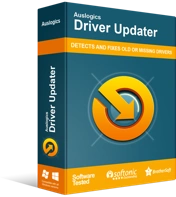
Устранение проблем с ПК с помощью средства обновления драйверов
Нестабильная работа ПК часто бывает вызвана устаревшими или поврежденными драйверами. Auslogics Driver Updater диагностирует проблемы с драйверами и позволяет обновлять старые драйверы все сразу или по одному, чтобы ваш компьютер работал более плавно.
И все же нет успеха? Тогда у вашего проблемного приложения могут быть проблемы со связью с оборудованием, участвующим в его работе. Такая проблема обычно возникает из-за устаревших или неисправных драйверов, и вероятность того, что это ваш случай, очень высока.
Чтобы обновить и восстановить драйверы, вы можете использовать встроенный инструмент диспетчера устройств:
- Нажмите клавишу с логотипом Windows + ярлык X и выберите «Диспетчер устройств» из списка.
- Найдите устройство, драйвер которого необходимо обновить, и щелкните его правой кнопкой мыши.
- Нажмите «Обновить драйвер». Затем выберите автоматический поиск обновленного программного обеспечения драйвера.
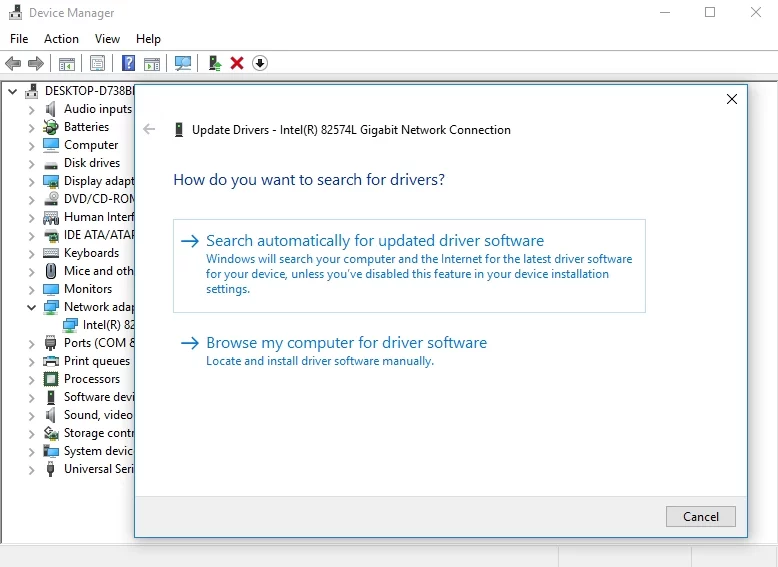
Если Windows 10 не может найти новый драйвер для вашего устройства, вы можете найти его самостоятельно — просто убедитесь, что вы знаете, что ищете, поскольку установка неправильного драйвера может еще больше усложнить ситуацию.
Однако самый простой способ вернуть все ваши драйверы в нужное русло — использовать специальное программное обеспечение для автоматизации процесса. Например, для Auslogics Driver Updater достаточно одного щелчка мыши, чтобы обеспечить все ваши устройства последними версиями драйверов, рекомендованными производителем.
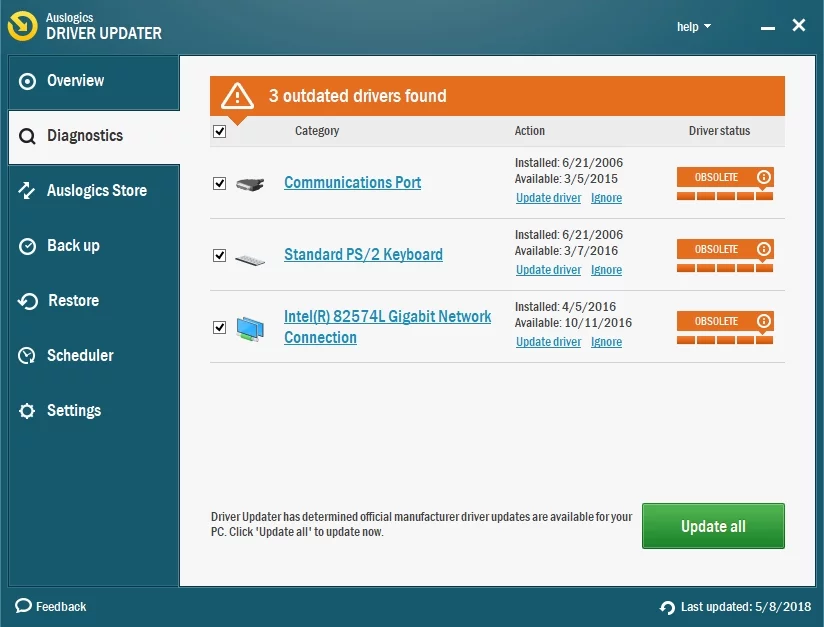
11. Отключить SmartScreen
Поскольку фишинговые атаки и вредоносное ПО становятся все более изощренными, само собой разумеется, что вам нужны надежные инструменты для защиты вашего ПК от рассматриваемых угроз. Функция SmartScreen — тому пример. Однако это может помешать запуску определенных приложений на вашем компьютере. В такой ситуации временно отключите SmartScreen и посмотрите, сможет ли ваше приложение работать после этого маневра:
- Откройте окно поиска, одновременно нажав логотип Windows и клавиши S.
- Введите смартскрин в Поиск. Выберите Управление приложениями и браузером.
- Вы попадете в Центр безопасности Защитника Windows.
- Перейдите в раздел «Проверить приложения и файлы» и выберите параметр «Предупреждать».
- Подтвердите это действие как администратор.
Если это решило вашу проблему, сообщите о проблеме поставщику приложения или обязательно включайте SmartScreen каждый раз, когда вы закрываете соответствующее программное обеспечение, поскольку ваша безопасность имеет первостепенное значение.
12. Наведите порядок на диске
Ваши приложения могут не работать из-за мусора, скопившегося на вашем компьютере. Если ваш диск загроможден временными файлами и папками, ваш компьютер становится вялым, не отвечает и подвержен ошибкам, а это означает, что ваш диск нуждается в тщательной очистке.
Приложение «Очистка диска» будет очень кстати в таких случаях:
- Нажмите сочетание клавиш Windows + S на клавиатуре, чтобы вызвать поиск.
- Введите «Очистка диска» и запустите инструмент, выбрав его из списка.
- Выберите диск, который необходимо очистить. Нажмите кнопку «Очистить системные файлы».
Еще один эффективный способ навести порядок на компьютере и освободить ценное место на диске — использовать стороннюю утилиту. Например, Auslogics BoostSpeed удалит все виды мусора из вашей системы, улучшит вашу конфиденциальность и обеспечит плавную и быструю работу вашего компьютера.
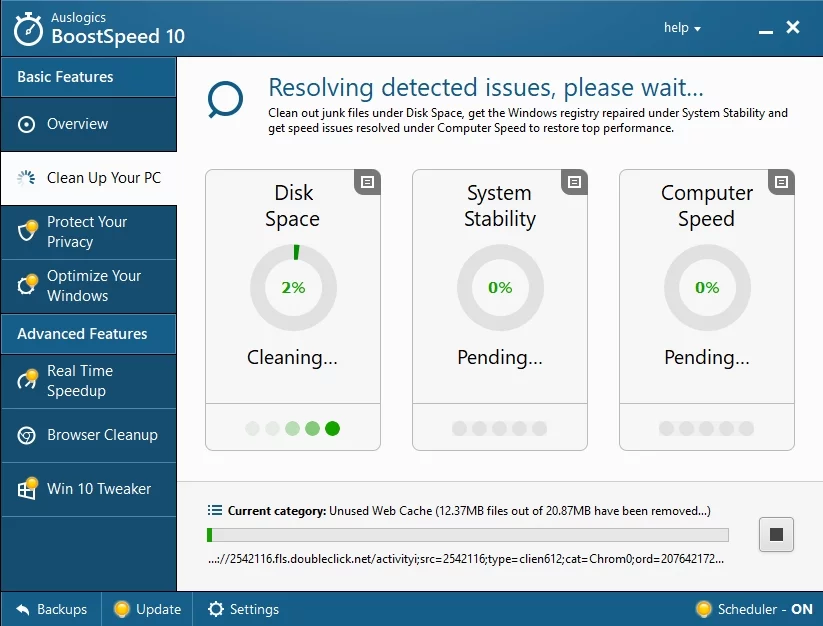
13. Используйте средство проверки системных файлов
Если вы зашли так далеко, пришло время проверить Windows 10 на наличие повреждений системных файлов. Используйте для этой цели средство проверки системных файлов:
- Нажмите клавишу с логотипом Windows + сочетание клавиш S и введите cmd в поиск.
- Щелкните правой кнопкой мыши командную строку и выберите «Запуск от имени администратора».
- Введите sfc /scannow в окно командной строки.
- Дождитесь завершения процесса сканирования и выйдите из командной строки.
- Перезагрузите компьютер, чтобы замена файлов происходила при загрузке.
Теперь проверьте свое приложение. Если это может работать сейчас, то в проблеме виноваты поврежденные системные файлы.
14. Исправьте свой реестр
Ошибка «Это приложение не может быть запущено на вашем компьютере» может быть связана с вашим системным реестром: если он поврежден или поврежден, ваши приложения становятся нестабильными и турбулентными. Чтобы исправить их, вы должны отсканировать и восстановить реестр Windows, что требует глубоких технических знаний и исключительной осторожности. Поскольку люди склонны к ошибкам, разумно использовать надежное программное обеспечение, такое как Auslogics Registry Cleaner. Этот инструмент очистит и настроит ваш реестр с хирургической точностью. Кстати, этот продукт на 100 % бесплатный, без каких-либо условий.
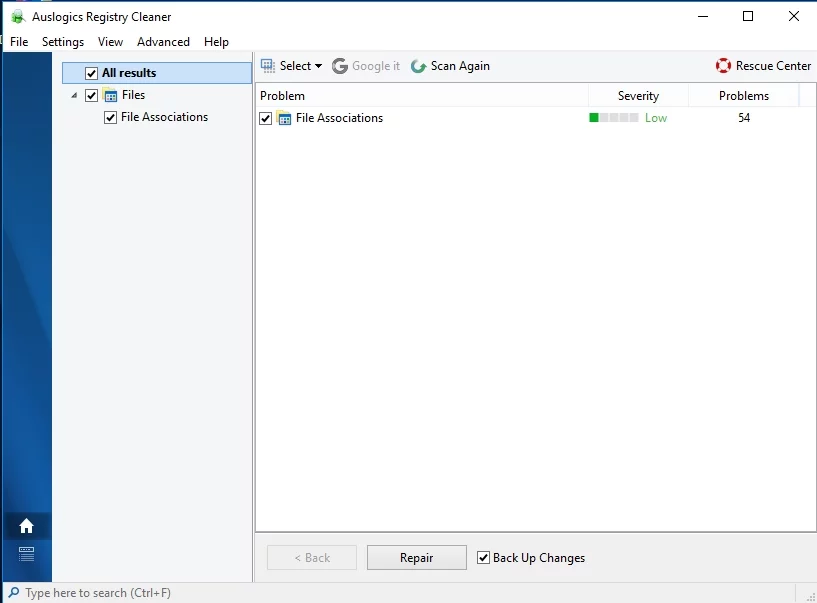
15. Выполните чистую загрузку
Если все вышеперечисленные решения не помогли решить вашу проблему, возможно, речь идет о конфликте программного обеспечения. Чтобы определить и решить эту проблему, вам может потребоваться чистая загрузка вашей системы.
Вот шаги, которые необходимо предпринять, чтобы войти в состояние чистой загрузки в Windows 10:
- Нажмите клавишу с логотипом Windows + сочетание клавиш S на клавиатуре.
- Введите msconfig в поиск и нажмите Enter.
- Перейдите на вкладку Общие. Перейдите к выборочному запуску.
- Перейдите на панель «Загрузить элементы автозагрузки» и очистите ее.
- Перейдите на вкладку Услуги. Перейдите на панель «Скрыть все службы Microsoft». Очистить.
- Сохраните изменения. Затем перезагрузите компьютер.
Теперь, когда ваш компьютер находится в состоянии чистой загрузки, проверьте приложение. Если проблема не устранена, проверьте, какие программы и службы включены в данный момент — среди них и виновник. Если чистая загрузка вашей Win 10 устранила проблему, включите элементы, которые вы ранее отключили — включайте их по одному, чтобы увидеть, какой из них отвечает за неисправность.
Надеюсь, вам удалось исправить ошибку «Это приложение не может работать на вашем компьютере». Ошибка Windows 10. И мы настоятельно рекомендуем вам обновлять свои приложения, чтобы избежать проблем с программным обеспечением в будущем.
Пригодились ли наши советы?
У вас есть идеи, как исправить приложения, которые отказываются работать в Windows 10?
Мы с нетерпением ждем ваших комментариев!
